Bài viết được tư vấn chuyên môn bởi ông Võ Văn Hiếu – Giám đốc kỹ thuật của Trung tâm sửa chữa điện lạnh – điện tử Limosa.
Trên iMac, âm thanh là một phần quan trọng để tạo ra trải nghiệm đa phương tiện tuyệt vời. Tuy nhiên, đôi khi bạn có thể gặp phải tình huống khó chịu khi iMac bị mất âm thanh. Trong bài viết ngày hôm nay, Trung tâm sửa chữa điện lạnh – điện tử Limosa sẽ tìm hiểu nguyên nhân và cách khắc phục lỗi iMac bị mất âm thanh.

MỤC LỤC
1. Nguyên nhân iMac bị mất âm thanh
Dưới đây là một số nguyên nhân iMac bị mất âm thanh phổ biến:
- Thiết lập âm thanh không chính xác: Một số trường hợp, âm thanh có thể bị tắt hoặc bị giảm âm lượng do các thiết lập không đúng trên iMac. Đảm bảo rằng âm lượng được điều chỉnh chính xác và không bị tắt.
- Vấn đề phần cứng: Một số lỗi phần cứng như hỏng loa hoặc cáp âm thanh có thể làm cho lỗi iMac bị mất âm thanh. Kiểm tra xem có bất kỳ vấn đề vật lý nào trên loa hoặc cáp âm thanh.
- Driver âm thanh hỏng: Driver âm thanh trên iMac có thể bị hỏng hoặc bị xung đột với các phần mềm khác, dẫn đến mất âm thanh. Cập nhật hoặc cài đặt lại driver âm thanh có thể giải quyết Lỗi iMac bị mất âm thanh này.
- Cài đặt âm thanh không chính xác trong hệ điều hành: Các cài đặt âm thanh trên hệ điều hành của iMac có thể không chính xác hoặc bị xung đột với các ứng dụng hoặc phần mềm khác. Kiểm tra và điều chỉnh cài đặt âm thanh trong hệ điều hành.
- Vấn đề phần mềm: Một số lỗi phần mềm trên iMac có thể gây ra mất âm thanh. Cập nhật hệ điều hành và phần mềm iMac lên phiên bản mới nhất hoặc kiểm tra xem có bản vá lỗi nào có sẵn để khắc phục vấn đề này.
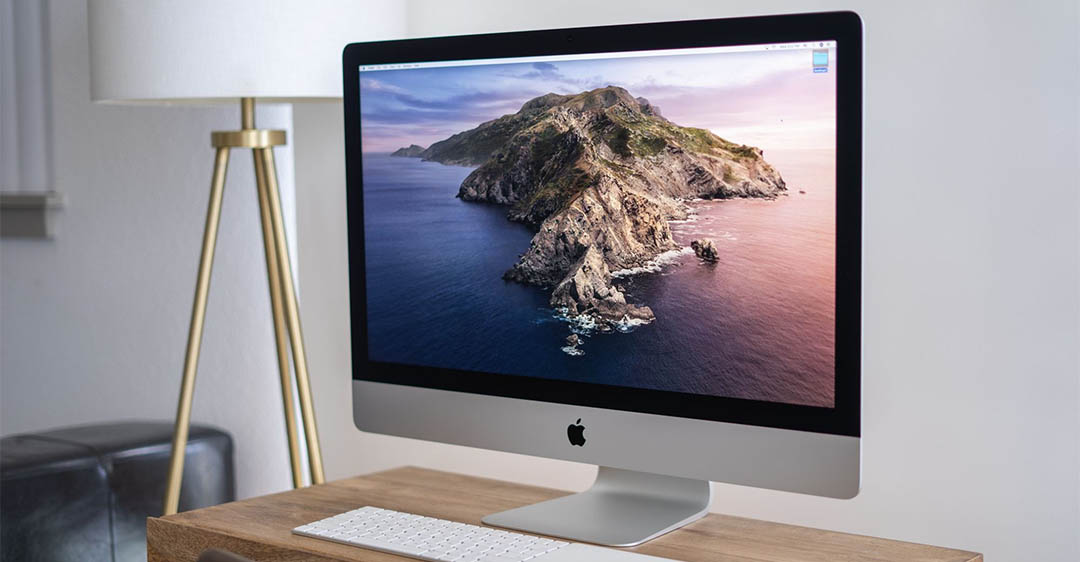
2. Cách khắc phục loa iMac bị mất âm thanh
Để khắc phục nguyên nhân iMac bị mất ấm thanh, bạn có thể thực hiện các cách khắc phục loa iMac bị mất âm thanh sau:
Bước 1: Kiểm tra âm lượng và âm thanh đầu ra
- Đảm bảo rằng âm lượng trên iMac của bạn không được đặt ở mức tắt hoặc quá thấp.
- Kiểm tra xem có tai nghe hoặc loa ngoài nào được kết nối với iMac hay không. Nếu có, hãy đảm bảo rằng chúng được cắm chắc và không bị hỏng.
Bước 2: Kiểm tra cài đặt âm thanh
- Trên iMac, nhấp chuột vào biểu tượng Apple ở góc trên cùng bên trái của màn hình, sau đó chọn “System Preferences” (Tùy chọn Hệ thống).
- Trong cửa sổ System Preferences, nhấp vào biểu tượng “Sound” (Âm thanh).
- Kiểm tra tab “Output” (Âm thanh đầu ra) và đảm bảo rằng âm lượng và thiết bị đầu ra đang được chọn đúng cách. Nếu cần thiết, chọn lại thiết bị âm thanh đúng để đảm bảo rằng âm thanh được định tuyến đến loa hoặc tai nghe mà bạn muốn sử dụng.
Bước 3: Khởi động lại iMac
- Đôi khi, một khởi động lại đơn giản có thể giải quyết vấn đề mất âm thanh.
- Nhấp vào biểu tượng Apple và chọn “Restart” (Khởi động lại) từ menu drop-down.
- Chờ iMac khởi động lại hoàn toàn và kiểm tra lại âm thanh.
Nếu các bước trên không khắc phục được vấn đề, có thể xem xét việc kiểm tra các cài đặt âm thanh khác như Sound Effects (Hiệu ứng âm thanh), Input (Âm thanh đầu vào) hoặc kiểm tra xem iMac có đang chạy phiên bản phần mềm mới nhất hay không. Nếu vấn đề vẫn tiếp tục, bạn có thể cần liên hệ với dịch vụ hỗ trợ kỹ thuật chính hãng của Apple hoặc một kỹ thuật viên chuyên nghiệp để được hỗ trợ và tư vấn thêm.

3. Lưu ý khi xảy ra lỗi iMac bị mất âm thanh
- Kiểm tra các cài đặt âm thanh: Đảm bảo rằng cài đặt âm thanh trên iMac được thiết lập chính xác. Kiểm tra âm lượng, cài đặt loa và các cài đặt âm thanh khác để đảm bảo rằng không có cài đặt nào gây ra mất âm thanh.
- Kiểm tra các kết nối âm thanh: Kiểm tra xem cáp âm thanh có bị lỏng, hỏng hoặc kết nối không chính xác không. Đảm bảo cáp âm thanh được cắm chặt vào cổng âm thanh của iMac và thiết bị âm thanh ngoại vi (nếu có).
- Kiểm tra cài đặt phần mềm: Kiểm tra xem có bất kỳ phần mềm hoặc ứng dụng nào đang gây xung đột hoặc ảnh hưởng đến âm thanh trên iMac. Thử tạm thời tắt các ứng dụng và kiểm tra xem âm thanh có trở lại hay không.
- Kiểm tra driver âm thanh: Xác minh rằng driver âm thanh trên iMac đang hoạt động đúng cách và được cập nhật lên phiên bản mới nhất. Có thể bạn cần tải và cài đặt lại driver âm thanh để khắc phục lỗi.
- Khởi động lại iMac: Thử khởi động lại iMac. Đôi khi, việc khởi động lại có thể giúp khôi phục lỗi iMac bị mất âm thanh do lỗi phần mềm tạm thời.
- Kiểm tra bằng công cụ Diagnostic: Sử dụng công cụ Diagnostic tích hợp trên iMac để kiểm tra phần cứng và phát hiện các lỗi tiềm ẩn. Chạy công cụ Diagnostic để kiểm tra hệ thống âm thanh và xác định xem có vấn đề gì với phần cứng âm thanh hay không.
- Liên hệ với trung tâm dịch vụ: Nếu các biện pháp trên không giải quyết được vấn đề, hãy liên hệ với trung tâm dịch vụ chính hãng của Apple hoặc đại lý ủy quyền để được tư vấn và sửa chữa bởi những chuyên gia có kinh nghiệm.
Thông qua các bước khắc phục chi tiết và đơn giản đã được chia sẻ trong hướng dẫn này, bạn có thể dễ dàng khắc phục lỗi iMac bị mất âm thanh. Hãy thực hiện các bước kiểm tra và sửa chữa đơn giản để đảm bảo rằng iMac của bạn sẽ trở lại với âm thanh vượt trội như trước đây. Nếu chưa rõ bất kỳ thông tin nào, các bạn vui lòng gọi đến Trung tâm sửa chữa điện lạnh – điện tử Limosa qua số HOTLINE 1900 2276.

 Thời Gian Làm Việc: Thứ 2 - Chủ nhật : 8h - 20h
Thời Gian Làm Việc: Thứ 2 - Chủ nhật : 8h - 20h Hotline: 1900 2276
Hotline: 1900 2276




